無料で使えて便利なExcel Onlineですが、F4キーのショートカットが使えないので、セルの「絶対参照」のやり方が分からなくて困りますよね。
絶対参照の手入力なんて、それこそ絶対に嫌!
しかし、色々な方法を試行錯誤したのですが、ダメでした。
絶対参照するには、手入力しか方法がないようです。
Excelを開き、「Fn」キーを押しながら「F4」のファンクションキーの操作を行うと、セルの絶対参照ができます!
この記事では、Excel Online(Webブラウザで操作するExcel)で絶対参照のやり方・手順を詳しく解説します。
この記事の目次
Excel Onlineで絶対参照のショートカットキーは?
Excel Onlineは、コピーやペーストなど、Windows共通のショートカットキーは使えるのですが、Excel固有のショートカットキーは使用する事が出来ません。
関連:Excel Onlineのショートカットキーまとめ。使用可能なものとできないものは?
スポンサーリンク
ブラウザ上の表示している画面によって、ショートカットキーがコロコロと変わるなんて事はないですもんね。
F4キーが効かない
困った事に、Excel OnlineではF4のショートカットキーは効きません。
しかも、リボンのメニューのどこにも「絶対参照」にする項目はないのです。
Excel Onlineで絶対参照にする方法
手入力でExcel Onlineで絶対参照にする方法をご紹介します。
行と列を絶対参照にする
行と列の絶対参照は、「=$A$1」などアルファベットの前後に「$(ドル記号)を入力します。」
行のみ絶対参照にする
行のみ絶対参照にするには、「=A$1」などアルファベットの後ろに「$(ドル記号)を入力します。」
列のみ絶対参照にする
列のみ絶対参照にするには、「=$A1」などアルファベットの前に「$(ドル記号)を入力します。」
Excel Onlineで絶対参照の入力手順
- STEP.1最初のセルに数式を入力
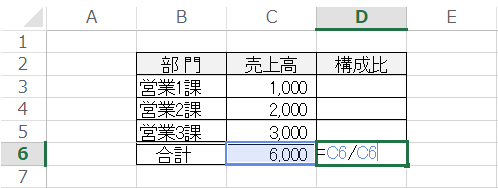
まず、最初に数式の元となる最初のセルに数式を入力します。
- STEP.2数式に「$(ドル記号)を入力」
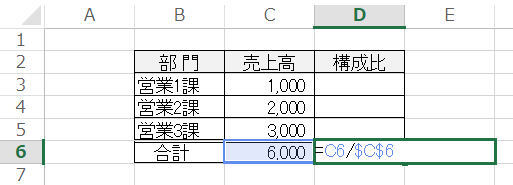
入力した数式に、アルファベットの前後に「$」を入力します。
- STEP.3コピー&ペーストで完了!
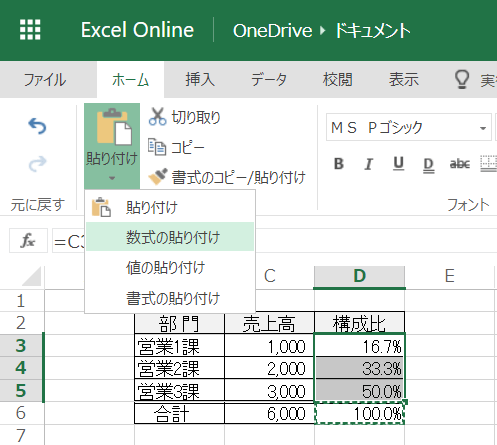
あとは、完成した数式のセルをコピーして、貼り付ければ完了です。
書式をコピーしたくない時は「数式の貼り付け」を行うと良いです。
Macの場合、絶対参照はどうやってる?
Mac版のExcelも、「絶対参照」のショートカットキーがWindowsとは違うようです。
Macでは、「command + t」で絶対参照をするようです。
ひょっとしたら、MacならExcel Onlineでも同じように絶対参照が出来るのでしょうか?
ちなみに、commandキーとは、Mac版「Windowsキー」のような存在みたいです。
これを参考に、色々なキーを組み合わせて試してみたのですが、残念ながらWindowsでExcel Onlineで絶対参照のショートカットキーは見つける事が出来ませんでした。
以上、Excel Onlineで「絶対参照」する方法は?F4キーが効かない!?でした。
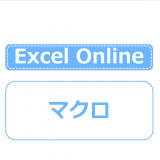
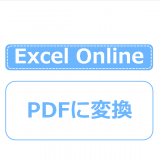
コメントを残す